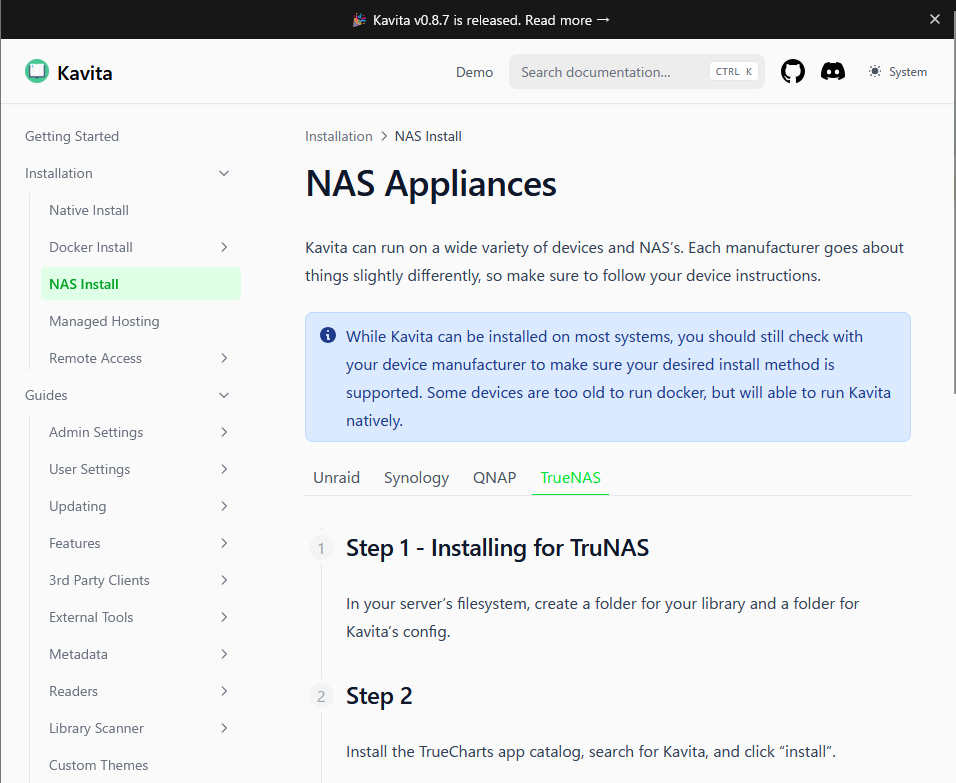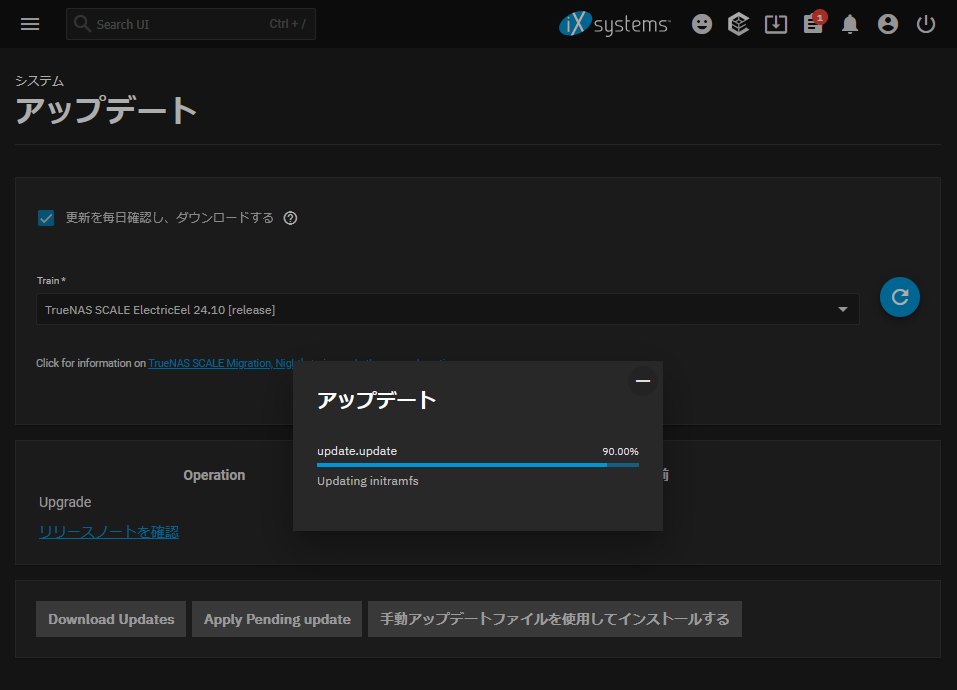はじめに
自宅でスキャンした書籍の PDF ファイルを本棚のように管理する機能がほしいと思い、探したらセルフホスティングできるサービス Kavita を見つけた。
自宅サーバとして Proxmox VE (仮想化環境) があるので、仮想マシンを用意してインストールしようとしたら、今どきらしく Docker 化されていて、しかも TrueNAS のアプリとして登録されているので、すぐに試すことができた。
Kavita 公式デモ
Username: demouser
Password: Demouser64
前提とする環境
- TrueNAS Scale 24.10.2.4
- Kavita 1.2.4 (App Version: 0.8.7)
作業メモ
基本的には Kavita の公式インストール方法を参照しながら進めます。
TrueNAS の他に Unraid, Synology, QNAP に対応しているようです。作業手順のタブは TrueNAS を選択します。
Step 0 - 作業前に
Kavita をインストールしようとすると、次のようなエラーメッセージが出ました。TrueNAS Scale 自体のアップデートが必要な場合もあるようです。
[EFAULT] Catalog app version is not supported due to following missing features: 1) definitions/timezone For 'Stable' train: Minimum SCALE version: 24.10-ALPHA Maximum SCALE version: Latest available 'Stable' release For 'Nightlies' train: Minimum SCALE version: 24.10-MASTER Maximum SCALE version: Latest available 'Nightlies' release 2) definitions/node_bind_ip For 'Stable' train: Minimum SCALE version: 24.10-ALPHA Maximum SCALE version: Latest available 'Stable' release For 'Nightlies' train: Minimum SCALE version: 24.10-MASTER-somever Maximum SCALE version: Latest available 'Nightlies' release 3) normalize/acl For 'Stable' train: Minimum SCALE version: 24.10-ALPHA Maximum SCALE version: Latest available 'Stable' release For 'Nightlies' train: Minimum SCALE version: 24.10-MASTER-somever Maximum SCALE version: Latest available 'Nightlies' release 4) normalize/ix_volume For 'Stable' train: Minimum SCALE version: 24.10-ALPHA Maximum SCALE version: Latest available 'Stable' release For 'Nightlies' train: Minimum SCALE version: 24.10-MASTER-somever Maximum SCALE version: Latest available 'Nightlies' release AlsoYour TrueNAS system version (24.10.1) is less than the minimum version (24.10.2.2) required by this application.
Step 1 - ディレクトリの作成 (飛ばしたけど動いた)
インストール手順には「サーバーのファイルシステムに、ライブラリ用のフォルダーと Kavita の設定用のフォルダーを作成します。」とありますが、「ライブラリ用」は、既に PDF ファイルが TrueNAS 上に存在する場合は必要ありませんし、「Kavita 設定用」も追加で作成する必要はありません。
Step 2 - 依存アプリのインストール (飛ばしたけど動いた)
「TrueCharts app catalog をインストールする」とのことだが、検索しても見つからなかったので、作業を飛ばしました。
Step 3 - Kavita のインストール
設定を行い、インストールする。
- [Network Configuration]
- [Port Bind Mode]
- "Publish port on the host for external access" を選択 (外部からアクセスできるようになるはず)
- [Port Number] Web UI アクセス時のポート番号
- "5000" と入力 (任意のポート番号)
- これで
http:// (TrueNAS の IP):5000/でアクセスできるはず
- [Port Bind Mode]
- [Storage Configuration ]
- [Kavita Config Storage] (設定ファイルのディレクトリ)
- "ixVolume (Dataset created automatically by the system)" のままにしておく
- [Additional Strage] > [Add] ボタンをクリック
- "Host Path (Path that already exists on the system)" を選択
- [Mount Path] は "/kavita/doc" (任意の名前, ゲストから見えるディレクトリ)
- [Host Path] は Kavita で読みたいデータが格納されているディレクトリを選択
- [Kavita Config Storage] (設定ファイルのディレクトリ)
公式インストール手順によれば、[Kavita Config Storage] について、ディレクトリ本来は "Host Path (Path that already exists on the system)" が推奨されているが、そのまま TrueNAS に用意してもらいました。
Step 4
http:// (TrueNAS の IP) :5000/ へブラウザでアクセスし、管理者アカウントを登録してログインする。
運用
Web UI 日本語化
メニューの一部は日本語化できた。
- Web UI 右上の歯車マークを選択
- [Account] > [Preference]
- 言語から日本語を選ぶ
ライブラリの登録
読みたい PDF ディレクトリを登録して、Kavita に認識してもらう。
- Web UI 右上の歯車マークを選択
- [サーバ] > [ライブラリ] でページを開く
- [ライブラリを追加] ボタンを選択
- ライブラリ名とタイプは適当に選択
- [+メディアフォルダーのブラウズ] を選択すると、TrueNAS 側で追加したディレクトリが表示されているはず
- その他は適当に選択
使ってみたところ、TrueNAS 側で指定したディレクトリ直下のファイルは、Kavita 側に認識されないらしい。
参考資料
Ubuntu にインストールしている記事はこちらです。詳細に記載されているので、楽に導入できそうです。